Excel Vlookup tutoriel avec des exemples pour les nuls
Après avoir regardé ces vidéos et lire le tutoriel, vous apprendrez à comprendre comment utiliser cette fonction et les cas où il est utile. Il comprend des exemples faciles montrant la différence entre trouver une correspondance exacte et un match serré. En outre, vous verrez comment vous pouvez l'utiliser pour correspondre à des listes et repérer leurs différences.
Simple Vlookup Tutorial - pour les nuls
Supposons que nous donne la table des ventes suivantes:
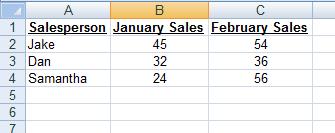
= VLOOKUP ( "Dan" a2:.. 2. c4 false)
Le mot « false » indique la fonction de trouver exactement le mot « Dan », et non quelque chose de proche ou similaire.
Une façon de rendre la fonction plus lisible est de nommer la table, et utiliser ce nom dans la fonction vlookup:
Sélectionnez la table (pas nécessaire d'inclure la ligne en-têtes), et d'écrire un nom dans la zone Nom (située à son en haut à gauche de l'écran). Dans notre exemple vlookup, nous avons utilisé le nom « salesTable » (Essayez d'éviter d'utiliser des espaces).
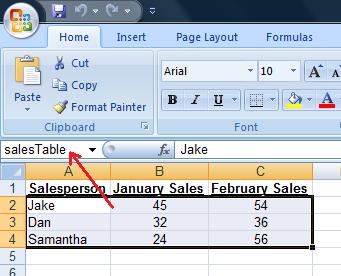
Ainsi, la fonction peut ressembler à ceci:
Quand et comment devriez-vous utiliser la fonction Vlookup?
Lorsque vous avez une table avec des données et que vous souhaitez récupérer des informations spécifiques de celui-ci.
En fait, chaque fois que vous êtes à la recherche un nom dans un annuaire téléphonique, vous effectuez une action vlookup « réel »: vous regardez le nom de votre destinataire sur la première colonne (le plus à gauche), et quand trouver, vous récupérez le numéro figurant à côté de ce nom.
Une mise en œuvre du vlookup dans Excel pourrait être:
Vous avez un tableau Excel avec les noms des élèves et leurs notes.
Vous souhaitez que vous pourriez quelque part dans le type feuille un nom d'étudiant, et récupérer immédiatement son grade (sur la base des données du tableau).
Pour ce faire, vous pouvez utiliser « Vlookup »: la fonction recherchera le nom de l'étudiant dans la première colonne du tableau, et récupère les informations qui est à côté de son nom dans la deuxième colonne (qui est son grade).
Vérifiez les liens vidéo ci-dessus pour savoir exactement comment cette fonction est écrit et mis en œuvre à l'intérieur de la feuille de calcul.
La différence entre « correspondance exacte » et « match de la plus proche »:
Lorsque vous utilisez la fonction Vlookup Excel pour récupérer des informations basées sur un nom d'étudiant ou un numéro de compte bancaire, vous ne pouvez pas lui permettre de trouver quelque chose de proche ou similaire à « Jake », ou à proximité du numéro de compte « 3647463 », mais il a pour les trouver exactement.
Mais parfois, vous avez une table qui définit des plages, par exemple:
5 000 $ - « Petit dépôt »
20 000 $ - « dépôt moyen »
100 000 $ - « dépôt Big »
500 000 $ - « dépôt énorme »
Si vous voulez que la fonction de trouver la description d'un dépôt de 23 000 $ (qui devrait récupérer « dépôt moyen »), il vous demandera de trouver un match serré, et il trouvera 20 000 $.
S'il vous plaît noter - la fonction récupère toujours la plus petite correspondance la plus proche (dans le cas où il ne trouve pas de correspondance exacte).